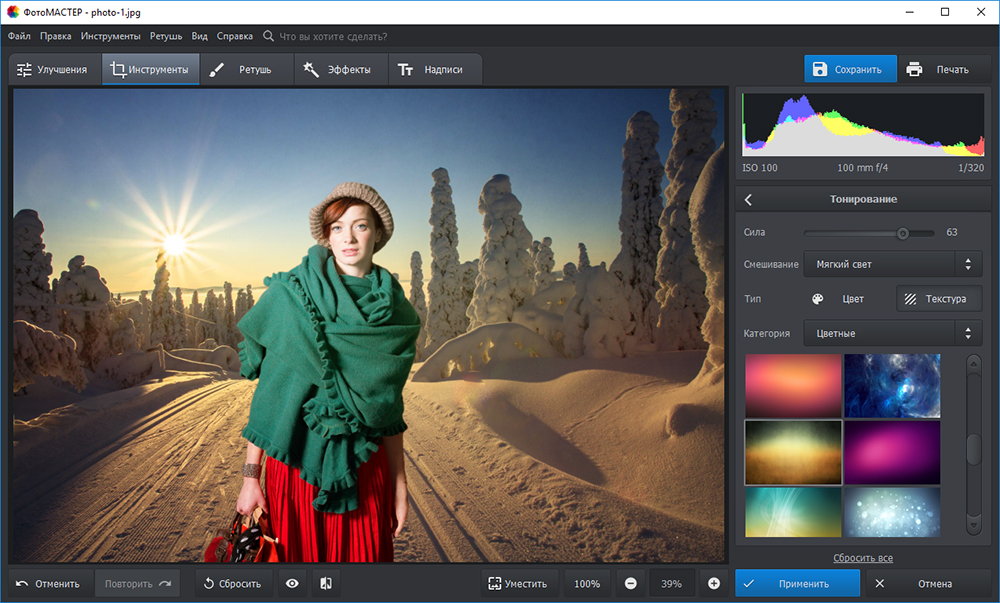Как удалить и изменить фон для фотографии на паспорт
В этом посте рассказывается о некоторых основных требованиях фон фото на паспорт и размер. Кроме того, вы можете изучить 3 полезных метода изменения размера фотографии, удаления фона фотографии и изменения цвета фона. Если у вас нет времени идти в фотостудию, а фото на паспорт нужно срочно, вы можете попробовать сделать фото на паспорт самостоятельно.
- Часть 1. Требование фото на паспорт
- Часть 2. 3 лучших средства для удаления фона с паспортных фотографий
- Часть 3. Часто задаваемые вопросы о фоновом изображении на паспорт
Часть 1. Основные требования к фону и размеру фотографии на паспорт
Перед тем, как начать делать фото на паспорт, следует знать некоторые основные требования к фото на паспорт. Вы можете положиться на эти требования при подготовке и редактировании фотографии.
Цвет фона фотографии на паспорт
В разных странах существуют разные требования к фотографиям на паспорт. Но у них есть одна общая черта — простой фон. Как правило, цвет фона фотографии паспорта белый. Но в некоторых странах цвет фона должен быть синим или красным. Итак, вам нужно удалить исходный фон и изменить его на нужный цвет. Причем нужно использовать чистую картинку без меток, объектов, узоров и отчетливых теней.
Но у них есть одна общая черта — простой фон. Как правило, цвет фона фотографии паспорта белый. Но в некоторых странах цвет фона должен быть синим или красным. Итак, вам нужно удалить исходный фон и изменить его на нужный цвет. Причем нужно использовать чистую картинку без меток, объектов, узоров и отчетливых теней.
Подготовить и сделать фото на паспорт
Когда вы готовите фотографию для своего паспорта, вы должны убедиться, что фотография сделана в хорошем качестве, без битых пикселей, затемнения или размытия. Кроме того, эта фотография должна закрывать ваше лицо и плечи. Когда вы делаете фото на паспорт, вам нужно смотреть прямо в камеру и сохранять нейтральное выражение лица. Кроме того, вам нужно снять очки, когда вы фотографируете. Убедитесь, что используемая фотография не имеет эффекта красных глаз.
Размер фона фотографии на паспорт
Требования к размеру фотографии на паспорт варьируются от страны к стране. Правильный размер фотографии — 51 мм x 51 мм (2 x 2 дюйма) для паспорта США. Размер фотографии на паспорт Великобритании составляет 35 мм x 45 мм. Паспорт Японии имеет такое же требование к размеру фотографии. Китайский паспорт должен иметь размер фотографии 33 мм x 48 мм. Размер фотографии паспорта для Индии составляет 51 мм x 51 мм. Опять же, когда вы редактируете и делаете фотографию на паспорт, вы должны основываться на требованиях конкретной страны.
Размер фотографии на паспорт Великобритании составляет 35 мм x 45 мм. Паспорт Японии имеет такое же требование к размеру фотографии. Китайский паспорт должен иметь размер фотографии 33 мм x 48 мм. Размер фотографии паспорта для Индии составляет 51 мм x 51 мм. Опять же, когда вы редактируете и делаете фотографию на паспорт, вы должны основываться на требованиях конкретной страны.
Часть 2. Лучшие 3 инструмента для удаления фона и редактора паспортных фотографий
После того, как вы узнаете эти требования, вы можете приступить к фото на паспорт. В этой части рекомендуются 3 редактора фотографий на паспорт, чтобы вы могли изменить цвет фона фотографии на паспорт, обрезать фон фотографии и изменить его размер.
Бесплатная программа для удаления фона онлайн
Бесплатная программа для удаления фона онлайн это простой в использовании инструмент для удаления и редактирования фона фотографии, который может помочь вам сделать фотографию паспорта. Он поддерживает популярные форматы изображений, включая JPG, JPEG, PNG и другие. Вы можете бесплатно использовать его в любом популярном веб-браузере, таком как Chrome, Firefox, Safari, IE, Edge или Yahoo.
Вы можете бесплатно использовать его в любом популярном веб-браузере, таком как Chrome, Firefox, Safari, IE, Edge или Yahoo.
Это бесплатное средство для создания фотографий на паспорт разработано с использованием передовой технологии искусственного интеллекта, чтобы вы могли точно удалить нежелательный фон и изменить его цвет. Он может автоматически удалить фон с вашей фотографии. Кроме того, вы можете вручную настроить область удаления в соответствии с вашими потребностями.
Он предлагает простой способ изменить цвет фона фотографии в паспорте на белый, синий или красный. Более того, он содержит другие полезные функции для редактирования фотографии паспорта. Например, вы можете обрезать фотографию и заменить исходный фон другим изображением.
123ПаспортФото
123PassportPhoto — популярный и мощный онлайн-редактор фотографий на паспорт. По сравнению с другим онлайн-программным обеспечением для редактирования фотографий на паспорт, он предлагает гораздо более простой способ сделать подходящую фотографию для вашего паспорта.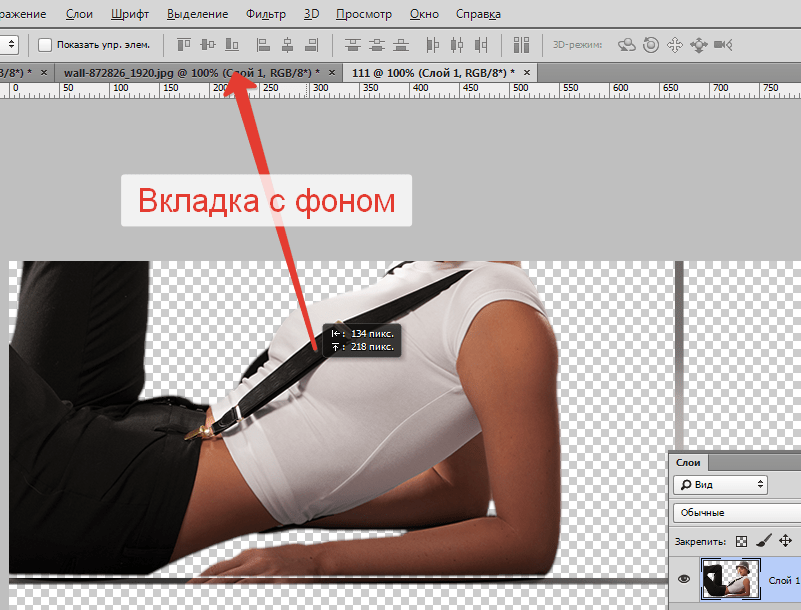 Это позволяет вам выбрать страну, а затем установить правильный цвет и размер фона на основе этого. 123PassportPhoto поддерживает только файлы JPG и JPEG.
Это позволяет вам выбрать страну, а затем установить правильный цвет и размер фона на основе этого. 123PassportPhoto поддерживает только файлы JPG и JPEG.
После того, как вы загрузите изображение, вы можете выбрать полезную область, необходимую для обрезки нежелательного фона. После этого автоматически удалить фон и изменить его на правильный цвет. Помимо оригинальной фотографии, он также предлагает несколько вариантов улучшения на ваш выбор. 123PassportPhoto дает вам удобный способ загрузить созданную фотографию паспорта для печати.
Обратите внимание, что 123PassportPhoto не является бесплатным средством для создания фотографий на паспорт. После создания фотографии на паспорт вам необходимо заплатить 6.96 долларов США за ее обслуживание, а затем загрузить фотографию.
Cutout.Pro Фоторедактор на паспорт
Cutout.Pro Фоторедактор на паспорт — еще один простой в использовании онлайн-инструмент для редактирования и создания фотографий на паспорт. Подобно 123PassportPhoto выше, он позволяет вам выбрать конкретную страну для создания фотографии на паспорт.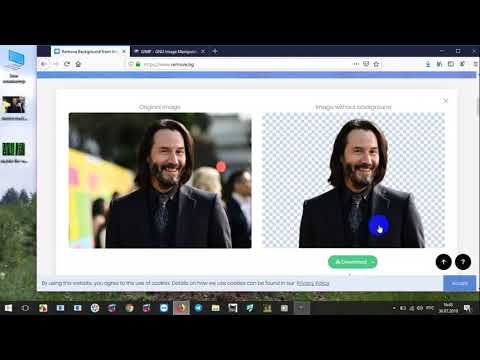
Cutout.Pro Passport Photo Maker позволяет вам вручную обрезать фон фотографии и изменить его цвет. Более того, он предлагает простой способ быстро сменить одежду. Вам нужно купить кредиты, чтобы оплатить загрузку фотографии паспорта. В качестве вновь зарегистрированной учетной записи вам предлагается 1 кредит для загрузки фотографии один раз.
Часть 3. Часто задаваемые вопросы о фоновом изображении на паспорт
1. Могу ли я носить макияж на фото в паспорте?
До сих пор не существует особых правил фотомакияжа на паспорт. Таким образом, вы можете носить макияж на фотографии для паспорта, если вы не противоречите официальным требованиям к фотографии для паспорта.
2. Можно ли улыбаться во время фото на паспорт?
да. Вы можете улыбаться, делая фото на паспорт. Но вы должны убедиться, что ваши глаза открыты и сохраняют естественное выражение.
3. Могу ли я сделать фото на паспорт с помощью телефона?
да. Большинство новых телефонов позволяют делать высококачественные снимки. Таким образом, независимо от того, используете ли вы iPhone или телефон Android, вы можете использовать его, чтобы сделать фото на паспорт.
Таким образом, независимо от того, используете ли вы iPhone или телефон Android, вы можете использовать его, чтобы сделать фото на паспорт.
Заключение
Здесь, в этом посте, вы можете узнать полезную информацию о фон фото на паспорт. Вы можете попробовать сделать фотографию для своего паспорта с помощью представленных выше инструментов редактирования фотографий на паспорт.
Что вы думаете об этом посте.
- 1
- 2
- 3
- 4
- 5
Прекрасно
Рейтинг: 4.8 / 5 (на основе голосов 248)Подпишитесь на нас в
Оставьте свой комментарий и присоединяйтесь к нашему обсуждению
Добавить фон к фото на iPhone, Android, компьютере, онлайн
При редактировании изображения часто возникает необходимость удалить исходный фон и добавить к нему другой. Для изображения с прозрачным фоном вы можете легко изменить фон с помощью графического редактора.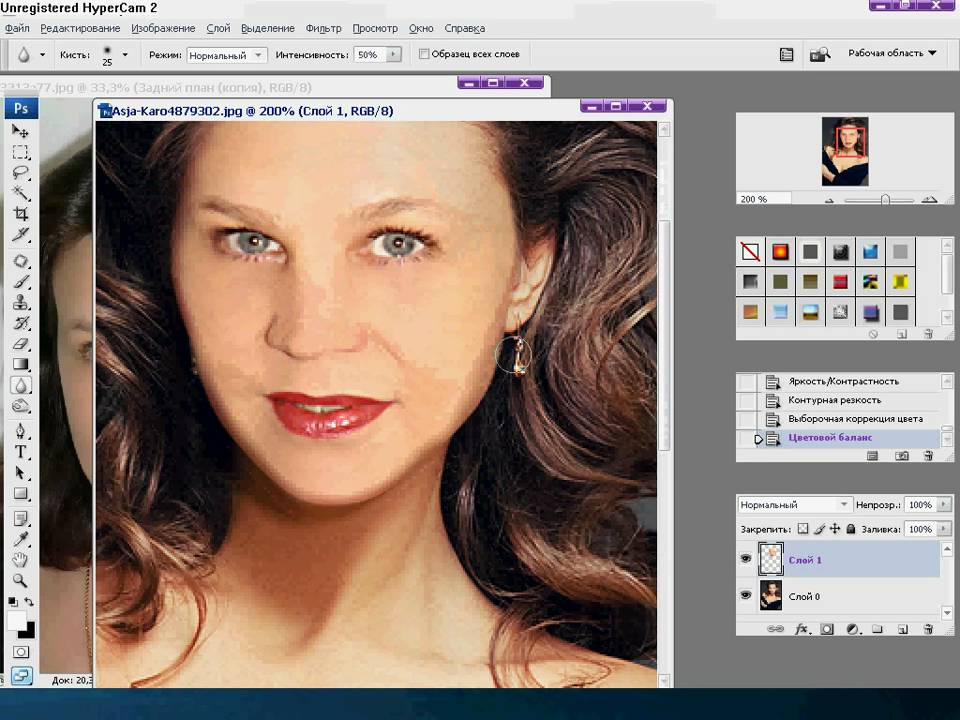 В то время как в большинстве случаев вам придется сначала удалить текущий фон, а затем добавить новый к фотографии. Вы ищете хорошее приложение для редактирования изображений, чтобы добавить фон к фото?
В то время как в большинстве случаев вам придется сначала удалить текущий фон, а затем добавить новый к фотографии. Вы ищете хорошее приложение для редактирования изображений, чтобы добавить фон к фото?
В этом посте рассказывается о 3 эффективных способах добавления фона к фотографии. Если вы хотите добавить белый фон к фотографии прямо в Интернете, добавить фон к фотографии на iPhone или изменить фон изображения на устройстве Android, вы можете использовать для этого определенный метод.
Часть 1. Как бесплатно добавить фон к фотографии онлайн
Чтобы быстро добавить фон к фотографии, вы можете сначала попробовать некоторые онлайн-редакторы изображений. Здесь мы настоятельно рекомендуем простой в использовании Бесплатное удаление фона онлайн для вас, чтобы удалить исходный фон вашего изображения и добавить к нему другой фон. Этот бесплатный инструмент для изменения фона изображения поддерживает все часто используемые форматы изображений, такие как JPG, PNG, GIF и другие.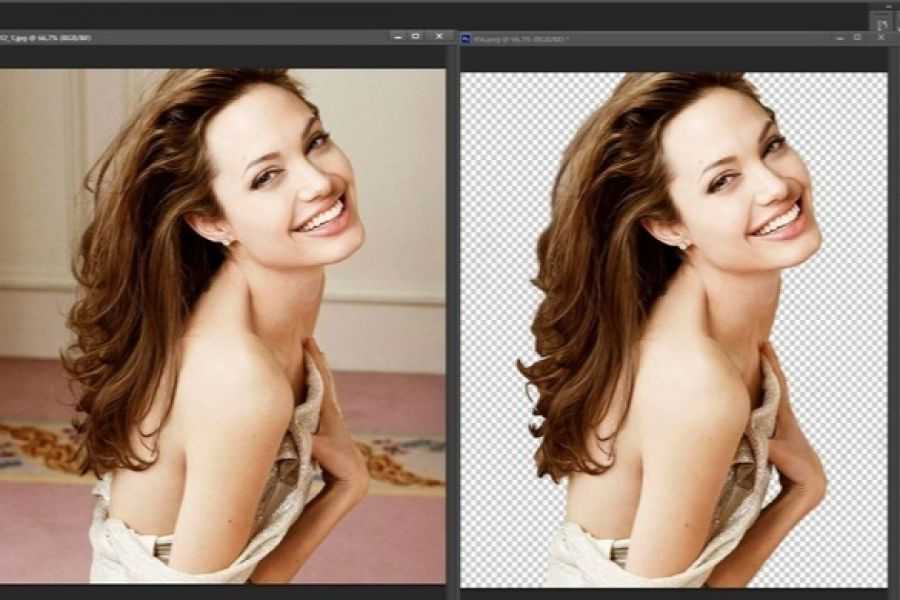 Это дает вам простой способ добавить белый фон к фотографии или заменить текущий фон другим изображением.
Это дает вам простой способ добавить белый фон к фотографии или заменить текущий фон другим изображением.
Шаг 1. Откройте свой веб-браузер, такой как Chrome, Safari, Yahoo, IE или Firefox, и перейдите на этот бесплатный сайт смены фона фотографий. Когда вы попадете на страницу, вы можете просто нажать на кнопку Загрузить портрет кнопку, чтобы выбрать и добавить фотографию для последующего редактирования.
Шаг 2. Благодаря передовой технологии искусственного интеллекта он автоматически выберет основной объект вашего загруженного изображения. Затем вы можете использовать Сохранить или стереть функция для дальнейшего редактирования.
Шаг 3. Щелкните значок редактировать слева, а затем вы можете изменить цвет фона или добавить фон к фотографии. На этом этапе вы также можете положиться на его Обрезать Функция настройки размера изображения в соответствии с вашими потребностями.
Шаг 4. После того, как вы добавите к фотографии подходящий фон, вы можете нажать на кнопку Скачать кнопку, чтобы сохранить его на свой компьютер. Ваш отредактированный файл изображения будет сохранен в формате PNG по умолчанию.
Ваш отредактированный файл изображения будет сохранен в формате PNG по умолчанию.
Часть 2. Как добавить фон к фотографии с помощью Adobe Photoshop
Adobe Photoshop — один из самых известных графических редакторов, в котором есть множество функций для редактирования изображений, пользовательских эффектов и других операций. Если на вашем компьютере установлен Photoshop, вы можете добавить фон к фотографии в Photoshop.
Шаг 1. Откройте программу Photoshop на своем компьютере и добавьте в нее свою фотографию. Вы можете бесплатно загрузить последнюю версию Photoshop с официального сайта Adobe. Обратите внимание, что Adobe предлагает вам только 7-дневную бесплатную пробную версию для использования Photoshop.
Шаг 2. Когда ваша фотография загружена в Photoshop, вы можете щелкнуть значок Инструмент быстрого выделения или инструмент «Волшебная палочка» на левой панели инструментов, чтобы выбрать фон, который вы хотите изменить.
Шаг 3. После выбора фона фотографии вы можете щелкнуть по нему правой кнопкой мыши и выбрать Наполнять вариант. Теперь вы можете просто добавить белый фон к фотографии или изменить фон на другой цвет, например, черный, синий, серый или другой цвет, который вам нужен.
Теперь вы можете просто добавить белый фон к фотографии или изменить фон на другой цвет, например, черный, синий, серый или другой цвет, который вам нужен.
Шаг 4. Если вы хотите добавить новое изображение в качестве фона, вы должны сначала удалить выбранный фон. Вы можете нажать клавишу Delete на клавиатуре, чтобы избавиться от текущего фона. Затем вы можете добавить файл изображения в Photoshop и перетащить его слой под фоновый слой. Таким образом, вы можете легко заменить исходный фон новым изображением.
Шаг 5. После того, как вы добавите фон к фотографии в Photoshop, вы можете щелкнуть верхнее меню «Файл», а затем выбрать параметр «Сохранить как» в раскрывающемся списке. Выберите правильный формат изображения для этой фотографии и сохраните его на своем компьютере.
Часть 3. Как добавить фон к фотографии на iPhone и телефоне Android
Если вы хотите добавить фон к фотографии на iPhone, iPad или телефоне Android, вам нужно найти хорошее приложение для редактирования фонового изображения.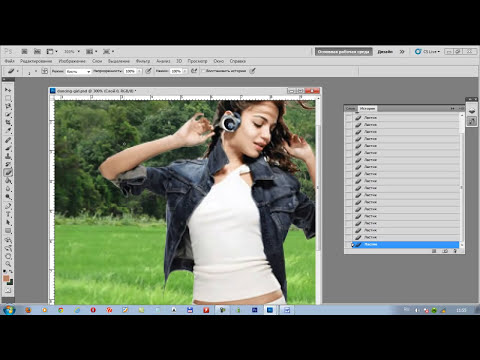
LightX — это полнофункциональное приложение для редактирования фотографий для пользователей iOS и Android. Он предлагает удобный способ удалить ненужный фон, добавить новый фон к фотографии, добавить различные эффекты, создать высококачественные селфи и многое другое прямо на вашем телефоне. Многие расширенные инструменты редактирования изображений разработаны в приложении LightX, например смешивание цветов, индивидуальная насыщенность фотографий, контрастность, оттенок, кривые и многое другое. Вы можете загрузить его из App Store или Google Play Store.
Шаг 1. Установите и откройте приложение LightX на своем iPhone, iPad или телефоне Android. Дайте этому приложению право доступа к фотографиям на вашем устройстве. Добавьте к нему свою фотографию для дальнейшего редактирования фона.
Шаг 2. Чтобы удалить текущий фон фотографии и изменить его на что-то другое, вы можете провести пальцем влево, чтобы появилось множество различных вариантов. Под творческий, вы можете выбрать Отрезать возможность добавить фон к фотографии. Теперь вам нужно вручную выделить основной объект и стереть исходный фон.
Теперь вам нужно вручную выделить основной объект и стереть исходный фон.
Шаг 3. После удаления фона вы можете нажать «Далее» в правом верхнем углу, чтобы двигаться дальше. Затем вы можете использовать его Обрезать функция изменения размера изображения. Нажмите Выполнено для подтверждения вашей операции. После этого вы можете коснуться Фоновое изображение на нижнем экране, чтобы добавить к фотографии другой фон. Вы можете свободно настраивать эффекты нового фона в соответствии с вашими потребностями.
Независимо от того, используете ли вы устройство iOS или Android, вы можете выполнить аналогичные шаги, чтобы добавить фон к фотографии с помощью приложения LightX. Обратите внимание, что, как пользователь iOS, вам нужно заплатить $3,99 за это приложение для добавления фона. Если вы являетесь пользователем Android, вы можете установить его из магазина Google Play. За обновление до премиум-версии нужно заплатить ту же цену.
Связанный:
Что такое разрешение видео: подробное описание разрешения и многое другое
6 любимых анимированных фильтров Snapchat на Snapchat
Часть 4.
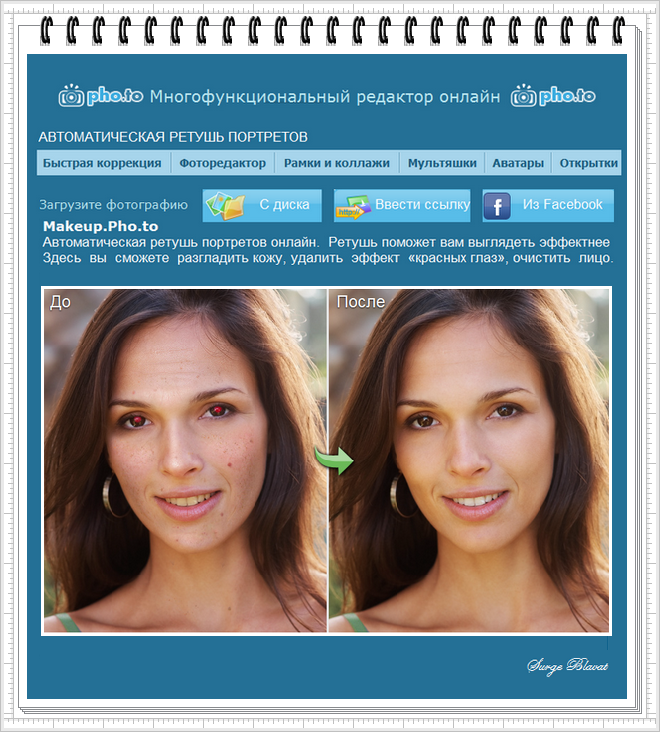 Часто задаваемые вопросы о том, как добавить фон к фотографии
Часто задаваемые вопросы о том, как добавить фон к фотографииКак добавить другой фон к фотографии на моем Mac?
Вы можете использовать первые 2 метода, чтобы просто изменить фон фотографии на Mac. Помимо рекомендуемого Бесплатное удаление фона онлайн и Adobe Photoshop, вы также можете положиться на некоторые другие редакторы изображений, чтобы добавить новый фон к вашей фотографии.
Как поменять обои на айфоне?
iOS предлагает простой способ смены обоев на iPhone или iPad. Вы можете перейти в приложение «Настройки», нажать «Обои», а затем нажать «Выбрать новые обои».
Могу ли я добавить фон к живой фотографии на моем iPhone?
Нет. iPhone не предлагает прямого способа изменить фон живой фотографии. Вам разрешено только обрезать его, применять фильтры, настраивать эффекты и превращать его в неподвижное изображение.
Вывод
В этом посте рассказывается о 3 полезных методах добавления фона к фотографии. Если вам нужно удалить исходный фон фотографии и добавить к нему новый, вы можете выбрать для этого предпочитаемый редактор изображений.
- 1
- 2
- 3
- 4
- 5
Превосходно
Рейтинг: 4,6/5 (на основе 161 голоса)
Все простые способы изменить фон фотографии на белый
Фон изображения играет важную роль в выделении основного объекта и его привлекательности. Поэтому часто вам нужна картинка только с белым фоном, чтобы вы могли интегрировать свою картинку с новым дизайном и различными макетами фона.
Предположим, вы продаете товар для своего интернет-магазина или вам срочно нужна картинка паспортного размера на белом фоне. Это популярная техника среди фотографов и маркетинговых команд, поскольку на простом белом фоне они могут дать волю своему воображению и создать идеальное изображение своих идей.
Поэтому мы будем объяснять , как изменить фон фотографии на белый на разных платформах, используя разные средства. Давайте начнем с веселой части.
Как изменить фон фотографии на белый Online
Лучший способ изменить фон фотографии на белый — использовать самый профессиональный фоторедактор FlexClip.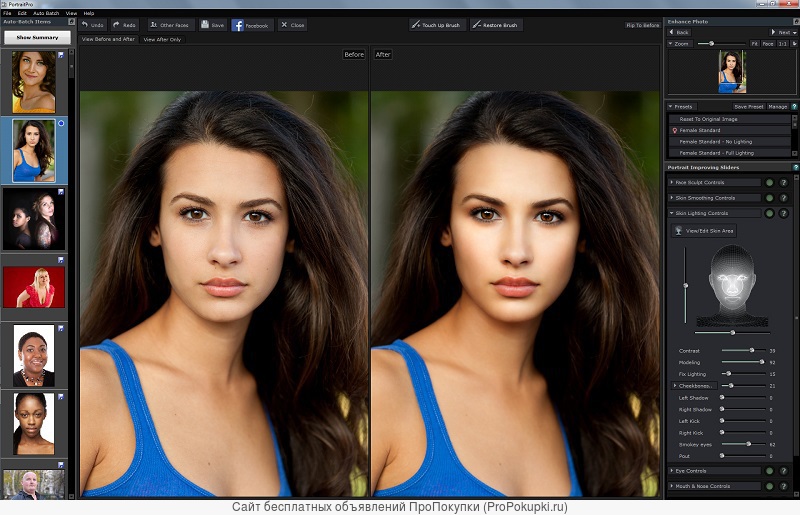 Если вы являетесь арматурой, которая не знает о сложностях мира редактирования, тогда FlexClip может стать вашим истинным раем.
Если вы являетесь арматурой, которая не знает о сложностях мира редактирования, тогда FlexClip может стать вашим истинным раем.
Позволяет пользователю легко удалить фон одним щелчком мыши и мгновенно получить результаты. После этого вы можете улучшить свои изображения с помощью привлекательных элементов, наклеек, текстов и уникальных фонов.
Преимущества использования FlexClip
Вы можете убрать фон одним щелчком мыши.
Мощные функции программного обеспечения доступны бесплатно.
Если вас не устраивает автоматический результат (что маловероятно), выполните задание вручную для большей точности.
Шаги по использованию FlexClip для изменения фона на белый
Изменение фона на белый во FlexClip — это простое дело. Вот почему:
Шаг 1
Нажмите «Создать видео», чтобы перейти на страницу редактирования. Загрузите свое фото на временную шкалу.
Создать видео Просмотр шаблонов
Шаг 2
Затем нажмите кнопку «Удалить фон» вверху.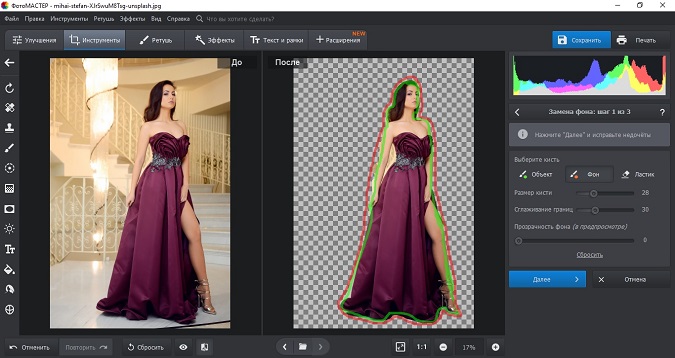 Это запустит процесс удаления автоматически.
Это запустит процесс удаления автоматически.
Удалить фон онлайн
Шаг 2
Если какая-либо часть изображения была удалена случайно, восстановите ее вручную с помощью кисти.
Стереть детали вручную
Шаг 4
Теперь вернитесь к раскадровке и выберите белый цвет фона.
Шаг 5
Здесь добавьте прозрачную картинку на белый фон. Нажмите на кнопку экспорта, чтобы сохранить изображение на рабочем столе.
Как изменить фон фотографии на белый в Photoshop
Следующим лучшим инструментом для изменения фона на белый является Adobe Photoshop. Это программное обеспечение, несомненно, является одним из обширных графических редакторов профессионального уровня, доступных нам сегодня. Благодаря точному изменению фона вручную PhotoShop — это редактор, гарантирующий идеальные результаты.
PhotoShop — это океан инструментов и функций, которые можно использовать несколькими способами для выполнения своей задачи. Здесь мы объясним вам, как добавить белый фон к фотографии самым простым способом.
Как добавить белый фон к фотографии с помощью Photoshop
Шаг 1
Запустите программу на рабочем столе и нажмите кнопку «Открыть» в главном меню. Это заставит программу переместить ваше изображение в основной интерфейс.
Шаг 2
Первое, что вам нужно сделать, это выбрать опцию «Выделение и маска». Для этого перейдите на вкладку «Выбор», и здесь вы найдете параметр «Выделение и маска». Это сделает ваш интерфейс адаптируемым для процесса удаления фона.
Выделение и маска
Шаг 3
Маска прозрачности закроет все изображение. Просто удалите метку поверх основного объекта. Будьте максимально точны, используя инструменты с левой стороны. Затем нажмите кнопку ОК внизу.
Шаг 4
Теперь вам нужно применить маску к слою. Для этого щелкните правой кнопкой мыши слой, на котором находится ваше изображение, и выберите параметр «Применить маску слоя».
Применить маску
Шаг 5
Измените фон на белый на новом слое. Создайте значок «Новый слой» внизу и оставьте его под исходным слоем. Используйте инструмент ведро, чтобы закрасить новый слой белым или цветом по вашему выбору.
Создайте значок «Новый слой» внизу и оставьте его под исходным слоем. Используйте инструмент ведро, чтобы закрасить новый слой белым или цветом по вашему выбору.
Слой для белого фона
Шаг 6
Сохраните конечный результат. Перейдите на вкладку «Файл» и нажмите «Сохранить как».
Как изменить фон фотографии на белый в приложении Windows Photos
Как бы ни был хорош PhotoShop для редактирования изображений, это инструмент, который требует большого опыта и практики, чтобы хорошо освоить программное обеспечение. Поэтому большинство любителей избегают его, насколько это возможно.
Итак как сделать фон картинки белым самый простой способ. Что ж, вы можете использовать встроенное приложение «Фотографии» в Windows. Для изменения цвета фона приложения Windows Photos доступно два режима: темный и белый. Вот инструкция, как это сделать:
1. Откройте приложение «Фотографии».
2. Нажмите кнопку меню с тремя точками в правом верхнем углу и перейдите в «Настройки».
3. Теперь в разделе «Внешний вид» измените цветовой режим приложения «Фотографии». Переключитесь в светлый режим, если вы не предпочитаете темный. Кроме того, вы также можете выбрать «Использовать системные настройки», чтобы изменить цвет фона приложения «Фотографии» вместе с системными настройками.
Изменение цвета не будет выполнено немедленно. Вам нужно закрыть приложение «Фотографии» и снова открыть его, чтобы увидеть изменения.
Изменение фона в приложении Windows Photos
Как изменить фон фотографии на белый на мобильном телефоне
Пункт 1. Рекомендую Apowersoft Background Eraser для iOS и Android как лучшее приложение для изменения фона фотографии на белый на мобильном телефоне. Назовите несколько плюсов его использования и попросите зрителей попробовать!
Для мобильных пользователей, будь вы любителем Android или фанатиком iPhone, Apowersoft Background Eraser — лучшее приложение для вас. Использование этого программного обеспечения означает, что вы можете стереть фон с изображения и заменить его любым сплошным цветом по вашему выбору или потрясающими шаблонами.
Цена : Ежеквартально 11,99 долларов США и 300 изображений 9,9 долларов США.
Шаги по использованию Apowersoft для белого фона
Шаг 1
Запустите приложение и импортируйте изображение.
Шаг 2
Программа автоматически удалит фон.
Шаг 3
Теперь, чтобы заменить его белым цветом, нажмите «Фон», затем выберите белый цвет на вкладке «Цвет».
Шаг 4
Нажмите на Save HD, чтобы сохранить горячее с белым фоном.
Плюсы
Предлагает сплошные цвета для фона.
Точно вырежьте основной объект.
Предоставляет базовые функции для редактирования изображения.
Минусы
Предлагает бесплатную пробную версию, но программное обеспечение необходимо приобрести позже.
Как изменить фон фотографии на белый на Mac
Давайте узнаем, как сделать фон фотографии белым, если вы являетесь пользователем Mac.
Тогда следуйте нашему руководству:
Шаг 1
Откройте изображение и нажмите кнопку «Показать панель инструментов разметки».
Шаг 2
Здесь выберите кнопку Instant Alpha.
Шаг 3
Затем щелкните знак плюс + в любом месте фона.
Шаг 4
Выберите область и нажмите «Удалить», чтобы удалить эти части изображения.
Вы можете получить сообщение «Преобразовать документ в PNG… существующий файл». Просто нажмите на кнопку Конвертировать.
Шаг 5
Повторите шаги для чистого свежего внешнего вида. Затем, наконец, сохраните изображение. Прежде чем двигаться вперед Скопируйте свое изображение.
Теперь откройте ранее загруженное фоновое изображение и вставьте на него отредактированное изображение. Отрегулируйте размер, и у вас будет готово изображение с белым фоном.
Отрегулируйте размер, и у вас будет готово изображение с белым фоном.
The Bottom Line
Изменение фона изображения — это сложная задача с большинством доступных нам инструментов, и большинство из них не дают идеальных результатов, особенно если вы любитель. Поэтому, когда вам нужны быстрые профессиональные результаты, FlexClip — лучший вариант. Это просто легко и никогда не разочаровывает своих пользователей. Всегда не забывайте попробовать!
Создать видео Просмотр шаблонов
Редактор FlexClip /
Профессиональные специалисты по видеомонтажу и видеомаркетингу, мы хотели бы дать несколько конструктивных советов и приемов, которые помогут нашим пользователям создавать фантастические видеоролики.
Лучшие бесплатные приложения для смены фона в 2022 году
Есть много причин, чтобы изменить шрифт ваших фотографий. Иногда фоны ваших фотографий либо слишком простые, либо слишком насыщенные. Это означает, что в композициях есть обои, которые мы хотим полностью изменить с помощью средства для удаления обоев.
Это означает, что в композициях есть обои, которые мы хотим полностью изменить с помощью средства для удаления обоев.
В других случаях мы можем использовать шрифт, чтобы выделить тему. Например, белая стена за нашим продуктом может выглядеть слишком скучно. Таким образом, мы можем изменить цвет фона на более привлекательный цвет для социальных сетей.
10 лучших приложений для изменения фона на фотографии
Какой бы ни была причина, по которой вам нужно приложение для изменения шрифта, ознакомьтесь с нашим руководством, чтобы узнать, на что обращать внимание.
Мы также поделимся своим мнением о лучших приложениях для такой задачи и расскажем о типичных ошибках новичков.
1. Автоматическая смена фона
Хотя многие люди используют приложение исключительно для применения красивых эффектов, оно обладает гораздо большим набором функций. Приложение подходит для устройств с Android и iOS. Он поддерживает форматы JPEG и PNG. Как следует из названия, это автоматическое бесплатное приложение для смены фона фотографий. Неудивительно! Это лучшее бесплатное приложение для удаления шрифтов, которое вы можете найти. Его очень легко использовать. Автоматический инструмент удаляет даже самые сложные обои, но для достижения идеальных результатов может потребоваться некоторое время.
Как следует из названия, это автоматическое бесплатное приложение для смены фона фотографий. Неудивительно! Это лучшее бесплатное приложение для удаления шрифтов, которое вы можете найти. Его очень легко использовать. Автоматический инструмент удаляет даже самые сложные обои, но для достижения идеальных результатов может потребоваться некоторое время.
Вы также можете сгладить линии между объектом и фоном, выбрав его. Это отличная функция, благодаря которой редактирование выглядит плавным.
Иногда приложение зависает или закрывается. Это расстраивает и портит хорошее приложение. Но это цена, которую вы платите за бесплатное использование.
Особенности
2. Простая смена фона
Это невероятно мощное приложение, которое имеет важную функцию по сравнению с другими бесплатными приложениями для работы с фотографиями. Simple Background Changer позволяет обрабатывать фотографии с помощью уже настроенных фильтров или воспользоваться профессиональными инструментами.
Единственным недостатком этого приложения для изменения фона является то, что оно доступно только для пользователей Android, а единственный доступный формат — JPEG.
Это приложение имеет тысячи положительных отзывов. Это эксклюзивное и одно из лучших приложений для редактирования фотографий для пользователей Android.
Как следует из названия, в этом приложении легко ориентироваться. Функция масштабирования помогает вам вносить более точные изменения при использовании ластика шрифта. Приложение автоматически дает вам прозрачный фон. Но вы также можете заменить его фотографиями великолепных мест со всего мира или использовать свои собственные изображения.
Вам придется иметь дело с рекламой и фотографиями с водяными знаками, если вы используете бесплатную версию. Это проблема, на которую многие жаловались, и она портит отличное приложение.
Было бы лучше, если бы вы также были осторожны при нажатии на уведомления. Приложение не сохраняет вашу работу, когда вы проверяете сообщение или электронную почту! Будь осторожен! Приложение не сохраняет ваши результаты автоматически! Обязательно сохраните после завершения редактирования, чтобы не потерять свой прогресс.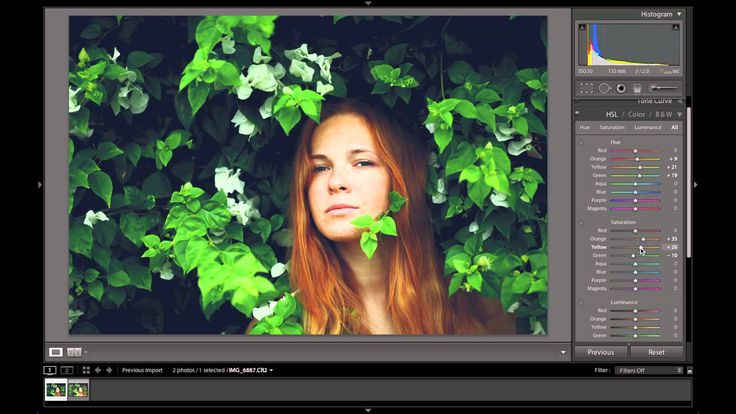
Особенности
3. Background Eraser Pro
Это бесплатное приложение для изменения фона фотографии позволяет пользователям Android и iOS получать идеальные изображения. Он всегда выделялся среди конкурентов огромной библиотекой встроенных фильтров, которые можно настраивать по степени смешивания. Правда, некоторые стили недоступны в бесплатной версии, но и без них есть из чего выбрать.
Background Eraser Pro — одно из лучших приложений для добавления прозрачного фона. Это приложение работает как автоматическое приложение для изменения фона. Нажмите на области, которые вы хотите удалить, и он мгновенно удалит фон.
После того, как вы вырезаете изображение переднего плана, вы можете сохранить его как наклейку. Это полезно для вставки определенного изображения на несколько фотографий. Это также полезно, если вы еще не сделали эти фотографии и хотите быстро отредактировать их в будущем.
Мне нравится набор шрифтов, которые предоставляет приложение. Вы можете быстро и легко сортировать различные категории и находить новый фон для своих фотографий! Приложение богато оснащено функциями редактирования.
Вы можете быстро и легко сортировать различные категории и находить новый фон для своих фотографий! Приложение богато оснащено функциями редактирования.
Это приложение для изменения фона фотографии является бесплатной версией для Android. Но есть только платные версии для iOS-устройств. Кроме того, это приложение для фотографий позволяет сохранять индивидуальные настройки, которые можно применить к любой фотографии. Он также включает в себя набор инструментов, которые обычно можно найти только в настольном редакторе изображений: такие инструменты, как кисть для исправления недостатков и параметр размытия линзы для фокусировки.
Особенности
Удобство ввода, сохранения правок, возможность возврата к предыдущей версии файла;
Простое и быстрое редактирование;
Удобный встроенный ластик;
Бесплатное приложение.

4. Facetune
Facetune — одно из самых популярных приложений для редактирования селфи. Многие бесплатные фотоприложения позволяют идеально обрабатывать большинство изображений, а Facetune фокусируется только на портретах. Приложение выполняет ретушь фотографий достаточно профессионально.
Есть функция создания улыбки на лице, ручная коррекция фигуры, размытие фона и так далее. Вы можете пикселизировать, поворачивать и обрезать изображения, удалять эффект красных глаз, применять различные фильтры и многое другое. Если вам не хватает вдохновения, в приложении есть несколько вариантов автокоррекции, которые улучшают ваши изображения, используя наиболее подходящие настройки для типа изображения. Доступные параметры начинаются с ожидаемого: обрезка и изменение размера фотографий, настройка яркости и контрастности, изменение насыщенности и теплоты, а также усиление теней на изображении.
Это удобное приложение для смены фона предоставляет пользователю широкий набор инструментов для редактирования. Он доступен как в старых, так и в новых версиях операционных систем Android и iOS.
Он доступен как в старых, так и в новых версиях операционных систем Android и iOS.
Facetune известна своими инструментами улучшения. В нем также есть несколько разделов, которые могут улучшить скучные фоны. Вы можете изменить шрифт на своих фотографиях, добавив наложенные текстуры. В версии для iOS есть дополнительный раздел «Заставки» — больше возможностей, чем в версии для Android. Но это не позволяет вам полностью изменить фон. Вместо этого он имитирует малую глубину резкости, а другие функции помогают удалять нежелательные объекты с фона.
Facetune теперь имеет более новое приложение, Facetune 2. Но многие люди предпочитают старую версию из-за количества рекламы и подписок в обновлении. Но старая версия доступна только на платформах iOS. Преимущество нового приложения дает множество преимуществ, например, фон, который заливается сплошными цветами и волшебной кистью. Две области приложения, на которые вы, вероятно, потратите большую часть своего времени, — это пресеты (сложный набор фильтров) и коррекция (точечные инструменты, такие как эффекты размытия).
Функции
5. Apowersoft
Потратьте несколько минут на Apowersoft, и вы поймете, что это приложение максимально похоже на профессиональный фоторедактор. Он имеет минималистичный дизайн, но обладает множеством функций. Это приложение для добавления фона к фотографиям можно установить на устройства с операционными системами Android и iOS. Это одно из лучших приложений в этом списке. Он использует технологию искусственного интеллекта, чтобы сделать свои правки более точными.
Вместо ручного выбора объекта на изображении искусственный интеллект определяет объект на основе того, что вы выбрали. В настоящее время вы можете выбрать человека, продукт или логотип. Это простое приложение не только обеспечивает плавное удаление фона. Он также предоставляет другие замечательные функции искусственного интеллекта.
Но самой полезной функцией этого приложения является функция пакетного редактирования. Приложение позволяет удалять фон для нескольких фотографий одновременно!
Особенности
Технология искусственного интеллекта;
Быстрое пакетное редактирование;
При покупке платного пакета откроются дополнительные инструменты и пакеты изображений;
Вы можете добавить свои обои.

6. Superimpose
Superimpose — мощное приложение. Это поможет вам создать простые фоны. Но вы также можете сделать что-то настолько сложное и веселое.
В отличие от других приложений, Superimpose предлагает расширенные инструменты. Он включает в себя различные режимы наложения и функцию двойной экспозиции. Это приложение для добавления фона к фотографиям позволяет пользователям операционных систем Android и iOS обрабатывать изображения в различных форматах, таких как JPEG, PNG и HEIK
. Вы даже можете создавать тени, чтобы ваши результаты выглядели максимально естественно! А инструмент стирания фона просто незаменим для мобильного приложения для редактирования.
Это простое приложение для смены шрифтов имеет множество функций, в которых несложно ориентироваться. Во всяком случае, функции облегчают использование приложения.
Особенности
Предлагает расширенные инструменты для настройки экспозиции, насыщенности и т.
 д.;
д.;Приложением легко пользоваться, несмотря на все расширенные функции.
7. Adobe Photoshop Express
Конечно, этот список приложений для смены фона включает мобильную версию Adobe Photoshop. С самого начала редактирования фотографий Photoshop был оригинальной программой для удаления фона.
Photoshop Express — фантастическое приложение, если вам нужен простой способ изменить шрифт. Все, что вам нужно сделать, это загрузить изображение, выбрать «Вырезать» на нижней панели инструментов, и все готово!
Вы можете увидеть маску удаляемой области и отредактировать ее соответствующим образом. После этого вы можете легко создавать композиты и редактировать их, используя несколько слоев. Пожалуй, лучшее приложение для смены фона.
Самое лучшее в Photoshop Express — это то, что у вас есть целый ряд других правок, которые вы можете внести в изображение. Некоторым людям может быть трудно ориентироваться в нем. Так что, если вы хотите удалить только фон, вероятно, есть варианты получше. Многие профессионалы до сих пор отдают предпочтение неизменной классике — Adobe Photoshop. Недаром программа включает в себя полный набор функций, необходимых для комплексной обработки фотографий — базовых и художественных. Однако платить значительную ежемесячную абонентскую плату может быть очень тяжело для кошелька.
Так что, если вы хотите удалить только фон, вероятно, есть варианты получше. Многие профессионалы до сих пор отдают предпочтение неизменной классике — Adobe Photoshop. Недаром программа включает в себя полный набор функций, необходимых для комплексной обработки фотографий — базовых и художественных. Однако платить значительную ежемесячную абонентскую плату может быть очень тяжело для кошелька.
Особенности
В наборе инструментов этого приложения вы можете найти все, что вам нужно;
Мощное приложение, которое работает быстро и точно;
Добавление цветовых и световых эффектов;
Создание корректирующих и маскирующих слоев;
Применение смарт-фильтров;
Выборочная коррекция цвета;
Скачать дополнительные кисти, маски и эффекты;
Мгновенный выбор области фото по цветовой палитре;
Создание художественных эффектов своими руками;
Встроенный водяной знак;
Поддерживает пакетную обработку файлов.

8. LightX
LightX предлагает множество вариантов редактирования и выполняет их профессионально. Приложение хорошо организовано, а инструмент очистки фона удивительно точен для бесплатного приложения.
После создания прозрачного шрифта LightX позволяет легко перейти к изменению изображения обоев. Вы также можете сохранить свои изменения, чтобы легко применить их к другим функциям. С помощью этого приложения, которое меняет цвет фона, вы можете делать идеальные снимки!
Эти функции включают добавление рамок, наклеек и текста к фотографии. Вы также можете редактировать видео и изменять форму ваших предметов. Одной из его ключевых функций является инструмент «Волшебная кисть». Он меняет фон, не затрагивая передний план. Это означает, что вы можете легко удалить шрифт в течение нескольких минут.
Хотя LightX является платным приложением в этом списке, оно стоит своих денег. Вы можете сделать больше, чем просто изменить фон фотографии. Вы можете использовать его как обычный фоторедактор. Это похоже на Lightroom или VSCO. Что отличало это приложение от других, так это плавность инструментов. В большинстве других приложений кистями трудно управлять.
Вы можете использовать его как обычный фоторедактор. Это похоже на Lightroom или VSCO. Что отличало это приложение от других, так это плавность инструментов. В большинстве других приложений кистями трудно управлять.
LightX выходит за рамки этих ограничений. Он предлагает простой пользовательский интерфейс, который сделает любой рабочий процесс редактирования более эффективным.
Особенности
9. Snapseed
Snapseed — очень простое в использовании и универсальное приложение для работы с фотографиями. В приложении есть все основные инструменты: от коррекции яркости, контраста, теней, насыщенности, кадрирования и поворота до затемнения и осветления фотографий, точечной коррекции, кистей и ластиков, как в Photoshop.
Этот фоторедактор, который меняет фон, завоевал расположение многих пользователей благодаря своим полезным функциям и приятному дизайну, кривым RGB, балансу белого и дюжине других полезных инструментов.
Сразу после открытия фотографии вы увидите меню выбора стилей — это, можно сказать, «ленивая» обработка изображения. Но если пользователю и этого мало, можно открыть меню «Инструмент», где можно найти массу разнообразных инструментов. Например, вы можете регулировать резкость, работать с кривыми RGB, находить оптимальный баланс белого и корректировать светлые/темные области. Дополнительно есть редактор перспективы, регулировка контраста, размытие и так далее. Приложение не уступает по возможностям десктопным решениям, а отредактированное изображение можно сохранить в памяти или отправить сразу получателю.
Но если пользователю и этого мало, можно открыть меню «Инструмент», где можно найти массу разнообразных инструментов. Например, вы можете регулировать резкость, работать с кривыми RGB, находить оптимальный баланс белого и корректировать светлые/темные области. Дополнительно есть редактор перспективы, регулировка контраста, размытие и так далее. Приложение не уступает по возможностям десктопным решениям, а отредактированное изображение можно сохранить в памяти или отправить сразу получателю.
Характеристики
Набор стилей на любой вкус;
Внушительный арсенал инструментов для глубокой обработки изображений;
Сравнить отредактированный кадр с оригиналом можно в одном меню;
Простой и интуитивно понятный интерфейс;
Никаких платных функций, инструментов и рекламы.

10. Luminar Neo
Смело можно сказать, Luminar Neo — один из богатейших арсеналов в нише фоторедакторов, но направленных функциональных приложений на творчество, а не на сухое редактирование параметров изображения. Как и все приложения в нашем списке, оно позволяет менять фон. Есть у него и другие полезные функции.
Эта программа для редактирования фотографий меняет фон и работает с обширным списком форматов файлов, таких как Raw, DNG, HEIF и т.д. Здесь очень легко работать с цветами, оттенками, насыщенностью и яркостью, есть кривые RGB , а также возможность настройки многих параметров изображения. Кроме того, вы можете повысить резкость деталей и настроить свет, контрастность и экспозицию. Из декоративных элементов есть только возможность наложения стилей для быстрой обработки фото, и, скорее всего, вы ею воспользуетесь.
Приложение поставляется с впечатляющим списком функций: обрезка, поворот, экспозиция, контрастность, блики, тени, баланс белого, насыщенность, резкость, размытие, удаление дымки и геометрические инструменты, и это лишь некоторые из них. Luminar Neo также позволяет работать с выделениями, чтобы редактировать только часть изображения. Вам потребуется значительное количество времени, чтобы изучить все, что может предложить Luminar Neo. Приложение позволяет изменять цвета изображения, создавать такие эффекты, как добавление двойной экспозиции, переворачивание фотографий и изменение слоев изображения.
Luminar Neo также позволяет работать с выделениями, чтобы редактировать только часть изображения. Вам потребуется значительное количество времени, чтобы изучить все, что может предложить Luminar Neo. Приложение позволяет изменять цвета изображения, создавать такие эффекты, как добавление двойной экспозиции, переворачивание фотографий и изменение слоев изображения.
Особенности
Хорошая работа с цветами, оттенками и экспозицией;
Отсутствие декоративных инструментов, которые не всегда нужны;
Есть возможность сохранить историю изменений и затем применить их к другим фреймам;
На основе ИИ.
Вывод: какое приложение лучше
Больше никаких надоедливых поисков нужного программного обеспечения в Интернете! Эти приложения для изменения фона изображения, бесплатные и коммерческие, простые и сложные, позволят вам улучшить качество и сделать ваши фотографии шедеврами и украсить их по своему вкусу.

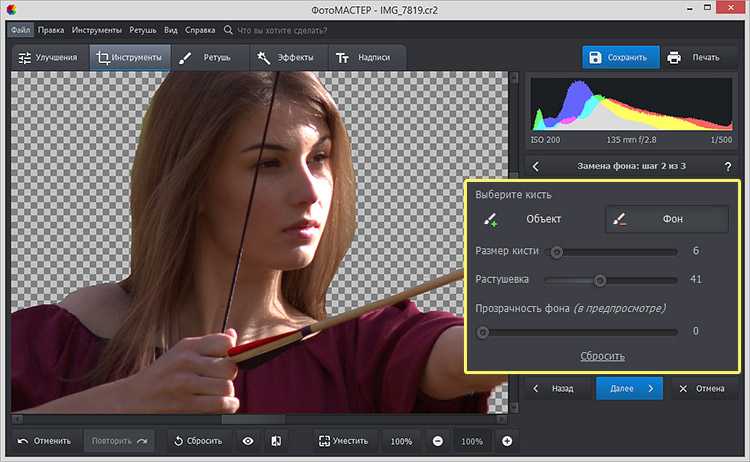

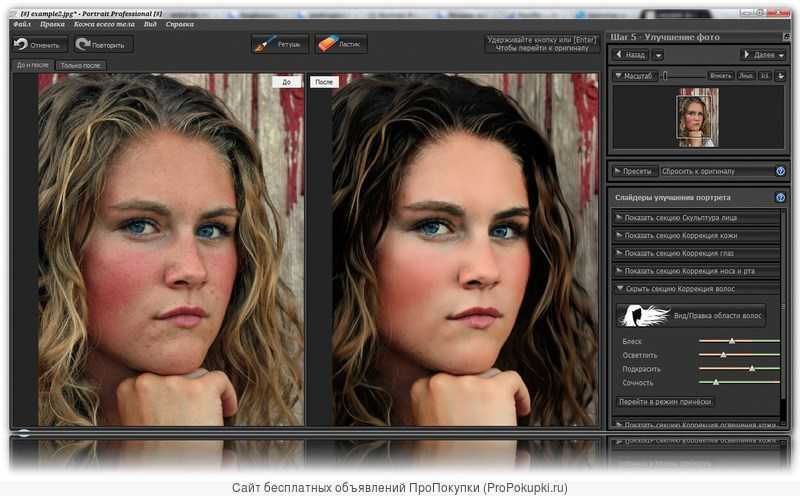 д.;
д.;